Que peut-on faire pour vous aider aujourd'hui?
Approbation de l'appareil
Aperçu/Objectif
Avec la version 6.2, MyWorkDrive introduit l'approbation des appareils pour les titulaires de licence d'entreprise. Avec Device Approval, l'administrateur peut contrôler quels appareils avec des clients d'installation peuvent se connecter au serveur MyWorkDrive - y compris Windows, macOS, iOS et Android.
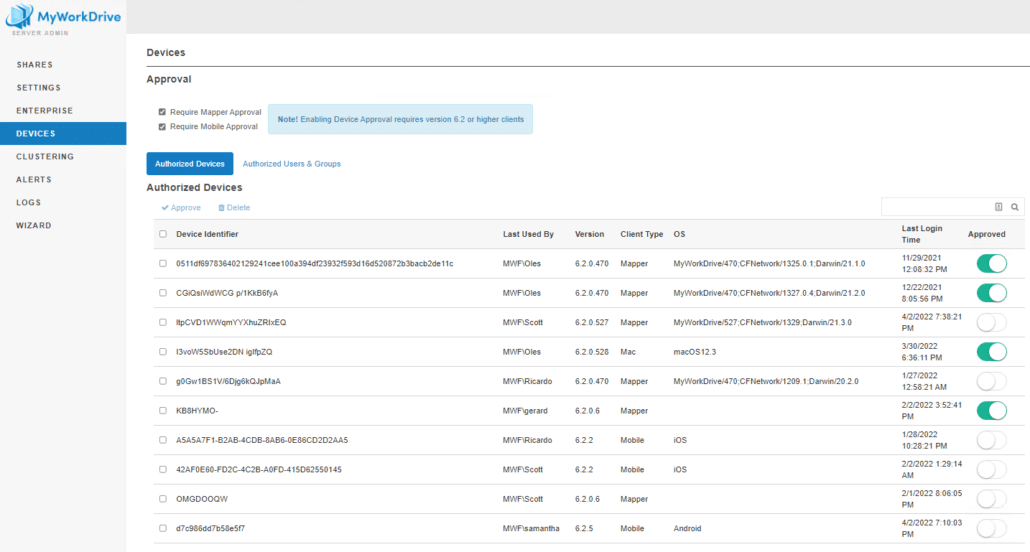
Les appareils qui n'ont pas été approuvés ne seront pas autorisés à se connecter. Les utilisateurs tentant de se connecter à partir d'un appareil non approuvé recevront un message indiquant qu'une approbation est requise pour utiliser ce client.
L'approbation des appareils peut être exécutée en mode moniteur pour collecter simplement les appareils qui se connectent au serveur MyWorkDrive. Vous pouvez l'utiliser comme un simple outil d'audit ou dans le cadre de votre plan de déploiement pour collecter les appareils avant d'appliquer l'approbation.
Lorsque le mode d'approbation requise est activé, les appareils qui n'ont pas été approuvés ne seront pas autorisés à se connecter.
L'approbation de l'appareil fonctionne avec toutes les méthodes de connexion, y compris SSO, et est compatible avec n'importe quelle MFA, qu'il s'agisse de Duo via MyWorkDrive ou de toute conformité requise par votre SSO.
Approbation de périphérique apparaît comme un nouvel élément de menu, "Périphériques" dans la version serveur 6.2 de MyWorkDrive.
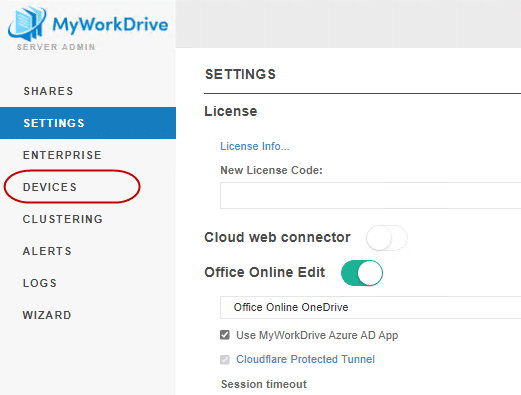
Si vous n'avez pas Approbation de périphérique comme option dans le serveur 6.2, il se peut que cette fonctionnalité ne soit pas disponible pour votre niveau de licence. S'il te plaît Contactez le support pour plus d'informations.
Mise à jour importante
Un problème potentiel a été identifié dans le calcul de l'ID de périphérique sur les clients de lecteur de carte Windows, ce qui peut amener le client à générer un nouvel ID de périphérique. Ce nouvel ID de périphérique nécessiterait une approbation comme s'il s'agissait d'un nouveau périphérique, obligeant parfois un utilisateur à demander plusieurs approbations pour le même poste de travail Windows.
Une révision du processus d'identification de l'appareil a été effectuée pour empêcher la modification de l'ID de l'appareil client.
Toute personne ayant déployé la gestion des périphériques est fortement encouragée à mettre à jour son serveur vers la version 6.2.1.14 (ou ultérieure) et les clients de lecteur de cartes Windows vers la version 6.2.1.16 (ou ultérieure).
Ce problème n'existe pas sur les clients macOS ou mobiles, il est spécifique au client de lecteur de carte Windows.
Support client/serveur/besoin
L'approbation des appareils dans MyWorkDrive nécessite un serveur compatible et des clients d'installation compatibles.
- 6.2.1.14 ou version ultérieure du serveur MyWorkDrive.
- Client Windows 6.2.1.16 ou ultérieur
- Client macOS 6.2 ou ultérieur
- Clients mobiles 6.2 ou ultérieurs pour iOS et Android.
L'approbation de l'appareil ne bloque/approuve/surveille pas les clients Web ou Web mobile
Le processus d'approbation des appareils
- Configurer le serveur pour exiger le mode d'approbation
- Lorsque les utilisateurs tentent de se connecter, si leur appareil n'est pas approuvé, ils recevront un message indiquant que l'approbation a été acquise et un ID d'appareil leur sera présenté.
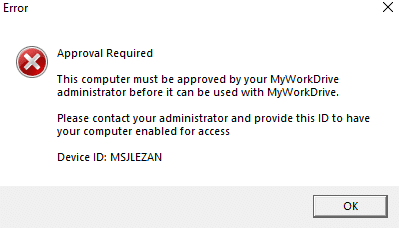
Client Windows
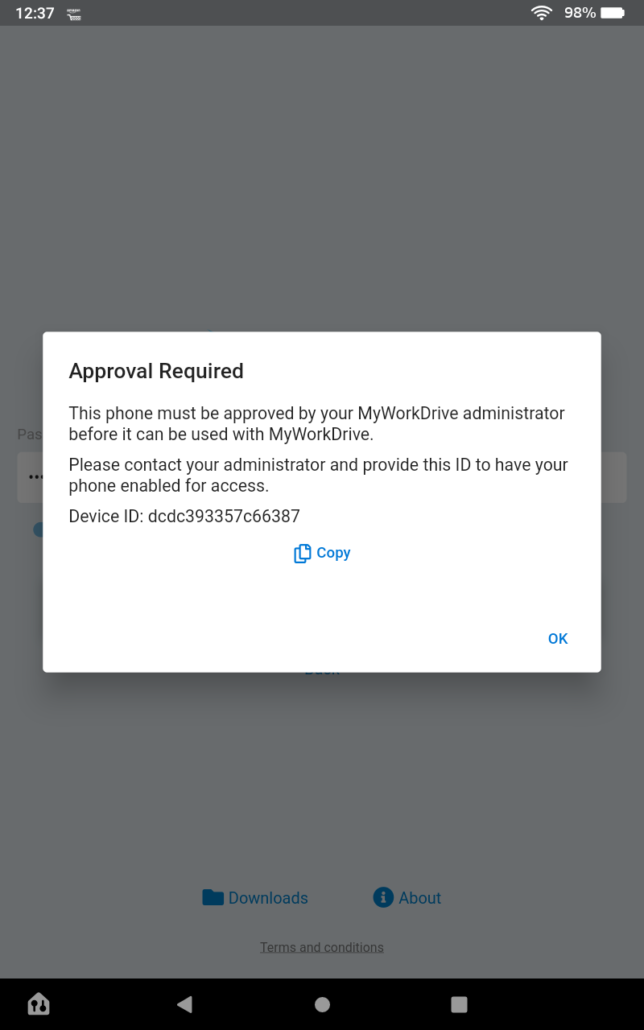
Client Androïd - L'ID de l'appareil peut également toujours être trouvé dans les informations À propos de tous les clients.
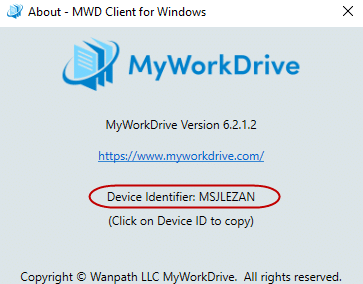
- L'utilisateur doit contacter l'administrateur et lui fournir l'ID de son appareil.
- L'administrateur doit ensuite se rendre sur le serveur, trouver l'ID de l'appareil et approuver l'appareil.
- Si l'appareil est approuvé, ils seront simplement autorisés à se connecter et aucun commentaire supplémentaire n'est fourni à l'utilisateur.
Nous avons ajouté un certain nombre de fonctionnalités pour faciliter/simplifier ce processus permettant à l'administrateur d'approuver et de gérer en masse un grand nombre d'appareils.
Collecte d'informations sur l'appareil
Que l'approbation de l'appareil soit en mode surveillance ou nécessite un mode d'approbation sur le serveur MyWorkDrive, le serveur capture des informations sur les clients qui se connectent ou tentent de se connecter s'ils sont compatibles avec l'approbation de l'appareil. Les clients antérieurs ne signaleront pas ces informations en mode moniteur et ne pourront pas se connecter en mode d'approbation requise.
L'approbation de l'appareil commence par la capture d'un ID d'appareil unique, l'utilisateur qui s'est connecté (ou a tenté de se connecter), la version du client, le type de client, le système d'exploitation et la date et l'heure de la connexion ou de la tentative de connexion. Sur l'écran de liste, toutes les colonnes peuvent être triées.
Vous pouvez utiliser ces informations capturées pour déterminer si un client doit être autorisé à se connecter.

Veuillez noter que la version 6.1.1 du client Windows rapportera certaines informations, notamment l'utilisateur de connexion, l'identifiant de l'appareil et l'heure, mais n'appliquera pas le mode d'approbation ou ne pourra pas se connecter si le mode d'approbation est activé. Aucun autre client antérieur ne rapportera d'informations sur l'appareil au serveur

L'identifiant de périphérique (ID de périphérique) qui est capturé est unique pour chaque périphérique et est extrait de la combinaison du matériel et du système d'exploitation du périphérique. L'ID unique doit persister pendant les mises à niveau du client MyWorkDrive, mais peut changer si le système d'exploitation ou le matériel sous-jacent est modifié. La suppression et la réinstallation complètes du client sur macOS ou des appareils mobiles entraîneront l'attribution d'un nouvel ID d'appareil au client.
L'approbation des appareils ne fonctionne que pour les clients installés. Les clients Web ne sont pas suivis dans Device Approval et l'accès ne peut pas être approuvé ou refusé aux clients Web ou Mobile Web via Device Approval.
Activation et application
Lorsque vous activez le mode d'approbation requise, vous avez la possibilité de choisir d'exiger une approbation pour les clients mobiles ou de bureau ou les deux.

Notez que si vous approuvez un client 6.1.1 avec Approbation requise, cet ID client sera approuvé s'il passe à la version 6.2, mais l'utilisateur ne pourra pas se connecter avec le client 6.1.1.
Lorsque vous approuvez un appareil, vous autorisez tous les utilisateurs qui ont accès au serveur MyWorkDrive à utiliser cet appareil. Dans les environnements avec kiosque ou appareils partagés comme RDS, tous les utilisateurs qui ont l'autorisation d'accéder au serveur MyWorkDrive pourront utiliser cet appareil. Bien sûr, leur accès et les partages qui leur sont accordés seront déterminés par la configuration de MyWorkDrive et leurs autorisations sur les partages et Active Directory/SMB
L'exigence d'approbation n'apporte aucune modification à la méthode de connexion ou à toute MFA requise.
Chercher
La zone de recherche de la page Approbation des appareils vous permet de trouver facilement des utilisateurs ou des appareils à approuver ou à désapprouver.
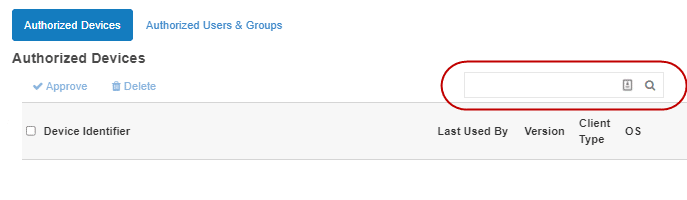
La saisie d'une valeur dans le champ de recherche recherchera :
- Reference de l'appareil
- Nom d'utilisateur
- Version
- Système opérateur
Le champ de recherche prendra une valeur partielle. Si vous recherchez un client Android, vous pouvez simplement taper "Et" ou si vous recherchez l'utilisateur Samantha, taper "Sam" renverra Samantha, ainsi que Samuel, Sam, Samar, etc.

Approbation des appareils
L'appareil d'approbation est aussi simple que de faire glisser la bascule sur le côté gauche pour qu'il apparaisse en vert. Tous les appareils où la bascule est verte seront autorisés à se connecter

Approuver plusieurs appareils à la fois
À l'aide des boutons de sélection et de sélection multiple sur la gauche, en conjonction avec les liens d'approbation et de suppression en haut de la page, vous pouvez approuver ou supprimer en masse des appareils du système.
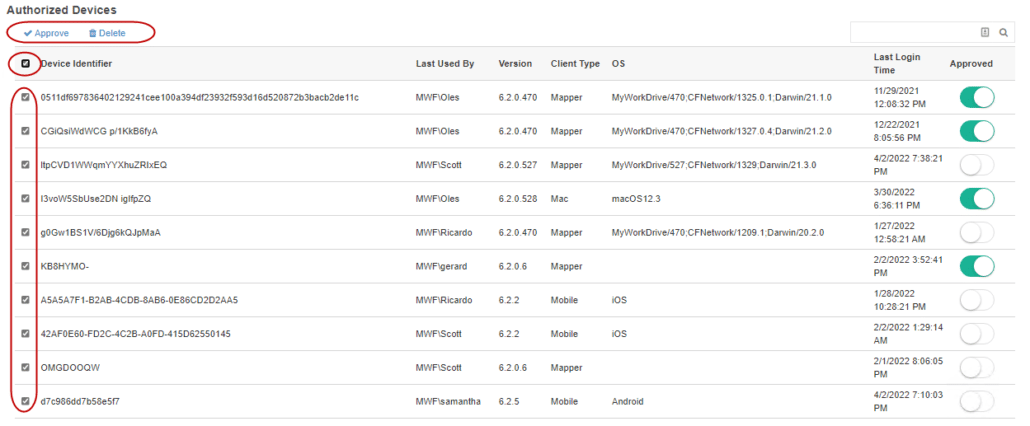
Vous pouvez utiliser cette fonction en conjonction avec la fonction de recherche pour approuver, par exemple, tous les appareils Windows ou approuver tous les clients de Samantha.

Notez que l'option Tout sélectionner sélectionne toutes les pages, donc si vous avez des pages supplémentaires, assurez-vous de passer en revue ces pages pour vous assurer que tous les clients sélectionnés doivent être approuvés/supprimés

Approbation par utilisateur/groupe – exemption/contournement
L'approbation des appareils inclut une fonctionnalité qui vous permet d'approuver par défaut la connexion d'utilisateurs ou de groupes Active Directory spécifiques, que leur appareil soit approuvé ou non.
Cette fonctionnalité peut être utilisée pour les utilisateurs de MyWorkDrive qui ont un accès spécial tel que
- Administrateurs informatiques ou personnel de support à des fins de test
- Cadres
- Les utilisateurs qui n'ont accès qu'aux données protégées contre les fuites.
Vous pouvez également ignorer temporairement un utilisateur pour collecter les appareils qu'il utilise pour une approbation future. Cela leur évite d'être empêchés de se connecter initialement et de les obliger à demander l'accès. Vous pouvez les contourner pendant 48 ou 72 heures, puis approuver leurs appareils et les supprimer de la liste de contournement.
Lorsque l'approbation requise est activée, cliquez sur le bouton Utilisateurs et groupes autorisés.
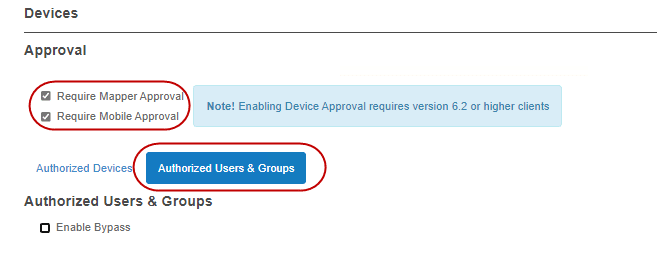
Cochez la case Activer le contournement. Cela vous montrera l'interface pour ajouter et modifier des utilisateurs et des groupes ignorés.
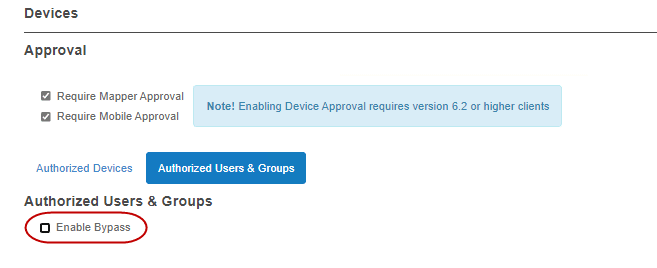
Utilisez le lien de modification pour choisir les utilisateurs ou les groupes qui doivent être en mode contournement.
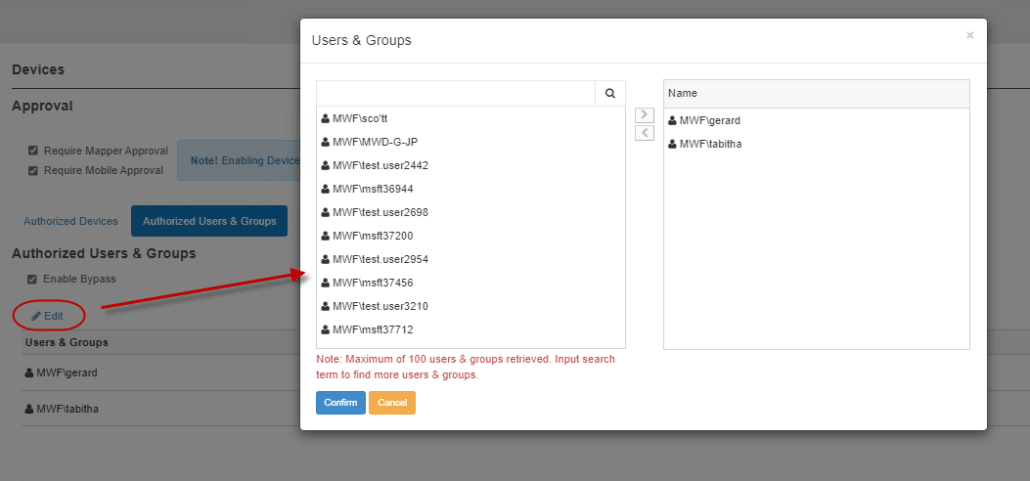
Vous pouvez voir dans cet exemple que les utilisateurs Tabitha et Gerard ont été ignorés. Ils peuvent se connecter sur n'importe quel client installé sur n'importe quel appareil. L'appareil n'a pas besoin d'approbation pour se connecter. Tout autre utilisateur qui tente de se connecter sur un appareil non approuvé sera refusé car nous avons activé l'approbation requise dans cet exemple.
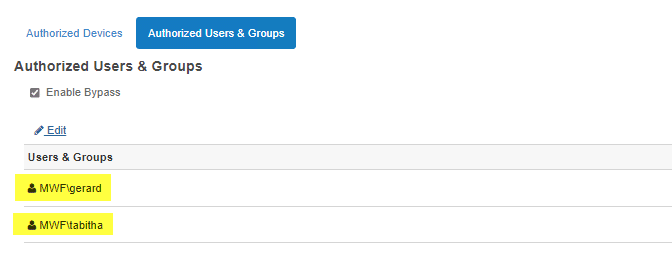
Intégration avec les journaux
Lorsque l'approbation requise est activée, les informations d'approbation sont incluses dans les journaux. Vous verrez un ID d'appareil et si l'appareil a été approuvé ou non dans le cadre de l'entrée de connexion de l'utilisateur.
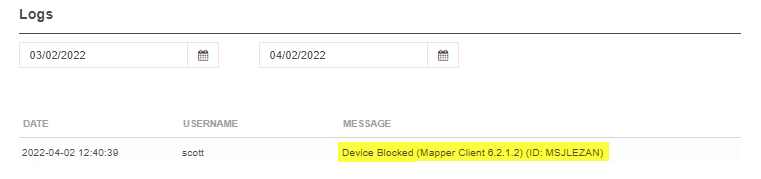
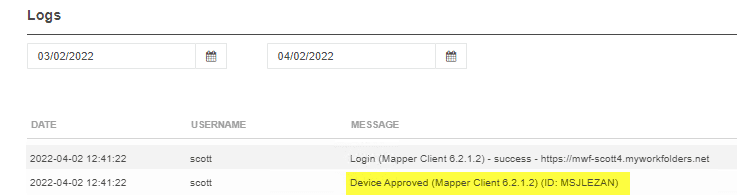
Si l'utilisateur est un utilisateur de contournement, cela sera également noté dans l'entrée de journal.
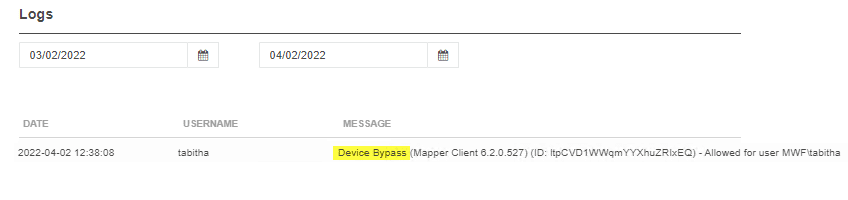
Recommandations
Nous vous recommandons de commencer le processus d'approbation en laissant votre serveur en mode moniteur (ne nécessitant pas d'approbation) et en collectant les informations sur l'appareil.
En ne nécessitant pas d'approbation immédiate, cela évite de perturber les opérations normales lors de la collecte des informations sur l'appareil.
Vous pouvez ensuite mettre à niveau les appareils des utilisateurs vers la version 6.2 sans avoir à mettre à niveau tout le monde en même temps.
Après un temps suffisant pendant lequel la plupart des utilisateurs se sont connectés au serveur MyWorkDrive, examinez les appareils qui se sont connectés et assurez-vous qu'ils semblent raisonnables, puis approuvez les appareils existants. Et puis activez le mode d'approbation requis.
De cette manière, les utilisateurs existants seront approuvés et leur flux de travail ne sera pas perturbé. Seuls les nouveaux appareils devront être approuvés.
Un rappel que l'approbation de l'appareil nécessitera un client 6.2 pour se connecter. Ainsi, les utilisateurs qui ne sont pas mis à niveau ne pourront plus se connecter même si vous les mettez en dérivation.
Nous vous déconseillons d'approuver par utilisateur ou par groupe à l'aide de la méthode de contournement. La fonction de contournement ne doit être utilisée que dans des situations très particulières.
